Как быстро и правильно создать открытую группу ВКонтакте? Лайфхак
Сегодня мы расскажем об открытых группах, которые, несмотря на кажущуюся бешеную популярность пабликов, всё ещё остаются весьма популярными среди наших подписчиков.
Формат открытой группы подойдет Вам, если Вы планируете обмен мнениями с участниками, не хотите ограничивать их в размещении записей на стене. Также такой формат хорошо подходит для досок свободных объявлений.
Создание группы
При создании группы нужно ввести:
- Название
- Вид сообщества (в нашем случае – группа)
- Тематика. Это либо “сообщество по интересам, блог”, либо “Страница компании, магазина, персоны”. Выбирается в зависимости от задач, стоящих перед сообществом.
- Широкая тематика. Это, собственно, то, чему посвящена ваша группа – авто/мото, красота и здоровье и т.д. Обратите внимание – для типа “Сообщество по интересам, блог” свой список тематик, для типа “Страница компании, магазина, персоны” – свой.
- Узкая тематика. Ее наличие или отсутствие зависит от выбранной широкой тематики.


Создаём новую страницу и выбираем тематику
Настройка разделов
Переходим к настройке разделов.


Отображение информации и новостей группы
В группе доступны следующие разделы:
- Стена. Это то место, где размещаются посты как от группы, так и от пользователей.
Стена может быть выключена, в этом случае не будет возможности размещать публикации в группе.- С открытой стеной размещать публикации может как группа, так и пользователи. В новостной ленте у участников будут отображаться только посты от группы. Комментарии к публикациям при этом открыты.
- С ограниченной стеной размещать публикации может только группа, комментировать записи могут все пользователи.
- С закрытой стеной размещать публикации может только группа, комментарии при этом закрыты.
- Фотографии. Могут размещаться либо всеми участниками группы (если открыты), либо только редакторами и администраторами (если ограничены).
- Видеозаписи. Могут размещаться либо всеми участниками группы (если открыты), либо только редакторами и администраторами (если ограничены).
- Аудиозаписи. Могут размещаться либо всеми участниками группы (если открыты), либо только редакторами и администраторами (если ограничены). В большинстве случаев не нужны, но полезны, если группа связана с музыкой или с аудиокнигами.
- Документы. Могут размещаться либо всеми участниками группы (если открыты), либо только редакторами и администраторами (если ограничены).
- Обсуждения. Новые темы могут создаваться либо всеми участниками группы (если открыты), либо только редакторами и администраторами (если ограничены). Комментировать в обсуждениях могут все.
- Материалы. Если открыты, создавать вики-страницы от имени группы может любой ее участник. Если ограничены – только редакторы и администраторы. При этом, если раздел материалов не выключен, то в группе появится дополнительный раздел (по умолчанию – “Свежие новости”).
- Товары. Добавляются и редактируются только редакторами и администраторами сообщества. Просматривать и комментировать товары может любой пользователь ВКонтакте.


Добавление товаров в группу
Комментарии
Если стена открыта или ограничена, можно включить фильтр нецензурной брани, а также настроить ключевые слова, комментарии с которыми будут автоматически удаляться. Например, упоминания конкурентов или слова, указывающие на то, что сообщение является спамом.


Подключаем комментарии группы
Ссылки
В этот раздел можно добавить ссылки на любую группу ВКонтакте, либо на любой сайт. В большинстве случаев лучше всего добавлять ссылки только на связанные непосредственно с вашей группой проекты (например, ссылка на мероприятие, которое организовывается вашей группой, ссылка на ваш сайт и т.д.)


Добавляем ссылки в группе
Участники
В этом разделе вы можете посмотреть список участников вашей группы, а также черный список – в него будут попадать люди, которых вы отправили в бан за нарушение правил сообщества.
Лайфхак: при просмотре участников группы через этот раздел сверху будут располагаться люди, последними вступившие в сообщество.
Сообщения
По умолчанию выключены. При включении пользователи могут обращаться в группу через личные сообщения. Администратор/редактор может добавить сообщения группы в левое меню чтобы всегда видеть наличие новых входящих сообщений.


Добавляем группу в меню быстрых ссылок
Добавьте приветствие и его увидит любой, кто откроет новый диалог с группой.
Приложения
Можно добавить приложение, подходящее под формат вашей работы с подписчиками – рассылки сообщений, анкеты, сбор заявок и т.д.
Одновременно в группе может быть установлено одно приложение.
Расположение разделов в группе
По умолчанию при при всех включенных разделах расположение выглядит так:


Так выглядит свежесозданная группа
При заполнении разделов они будут располагаться так:


Так выглядит группа с товарами и картинками
При этом, если убрать товары, то на их место переместится блок фотографий:


Так выглядит группа с фотографиями без товаров
Расположение группы на страницах участников
Список групп располагается под личной информацией пользователя, обычно скрыт спойлером. также пользователи могут скрывать свои групп от посторонних.


Так выглядит группа у участников
На этом мы завершаем наш обзор формата открытой группы, а в следующий раз поговорим о публичных страницах.
Понравилась статья? Пишите в комментарии!
Автор статьи Александр Немкович из агентства “Таргет без купюр”
Как создать группу ВКонтакте: пошаговая инструкция
ВКонтакте является самой популярной социальной сетью в России в наши дни. По этой причине многие предприниматели создают, ведут группы ВКонтакте, с целью с помощью неё привлечь аудиторию. Как создать группу ВКонтакте и что в ней можно делать мы сегодня и расскажем в нашей пошаговой инструкции.
Как создать группу ВКонтакте
Для того чтобы создать группу ВКонтакте как следует, не переделывая её уже на корню, нужно определиться для чего создаётся группа. Есть несколько видов сообществ ВКонтакте:
- Бизнес;
- Тематическое сообщество;
- Бренд или организация;
- Группа по интересам;
- Публичная страница;
- Мероприятие.
Для ведения группы для бизнеса логично выбрать категорию «бизнес». Если у Вас есть хорошая идея для малого бизнеса то создание и ведение группы ВК будет хорошим способом рассказать о себе и своём товаре.
Первый шаг сделан. Далее нужно написать название группы, как правило это название организации для которой создаётся группа. Так же есть раздел выбора тематики, то есть направление деятельности организации. И последнее в данном шаге – это указать ссылку на веб-сайт. Это сделано для того, чтобы когда пользователь посещал Вашу группу, он мог зайти и на сайт этой группы, то есть сайт организации.
Теперь нужно только поставить галочку в поле «Я прочитал и согласен с условиями» и начать на кнопку «создать сообщество». На этом этап создания группы ВКонтакте завершается.
Как создать альбом в группе ВКонтакте
Чтобы размещать фото, нужно создать альбом в группе ВКонтакте как это обычно и делают. Это удобнее, так как если организация занимается SEO продвижение в ТОП и Вы и пользователь будете ориентироваться в тематике фотографий, например: фото со стены, фото с обложки и фото из каких-то рубрик.
Чтобы создать альбом в группу нужно зайти на вкладку «Управление» которая находится на главной странице в меню под главной фотографией-обложкой группы. Далее переходим на вкладку «Разделы», здесь ставим галочку напротив пункта «фотографии».
Теперь возвращаемся на главную страницу группы и выбираем в левом нижнем функцию «Добавить фотографию», загружаем фото из личного архива, или папки и после того, как Вы добавите фотографию, автоматически она попадёт в «основной альбом» который создаётся по умолчанию.
В левом верхнем углу будет кнопка «Создать альбом». Нажимаете на неё если хотите создать собственный альбом и наполните поля создания альбома.
Хоть со стороны всё это и просто, не все могут это освоить или просто не находят время эти заниматься. Так как группу нужно постоянно поддерживать и вести в ней активные действия, постоянно обновляя информацию, многие владельцы групп нанимают человека такой профессии как SMM-специалист который хоть и занимается рекламой в соц.сетях, но так может взять на себя раскрутку и ведение группы.
Как создать опрос в группе ВКонтакте
Создать запрос в группе ВКонтакте можно как с открытым голосованием так и анонимный. Так же, варианты ответа и фон опроса выбираются самостоятельно.
Для это нужно на главной странице, где создаются посты для группы в маленьком меню в углу навести курсор на кнопку «ещё» и выбрать «опрос».
Теперь оформляем сам опрос. Пишем тем запроса, как правило это какой-то вопрос, например «Нравится Вам наша группа». И записываем варианты ответа: «ДА, НЕТ, НЕ ЗНАЮ, НЕ ОЧЕНЬ» и тд. Фон опроса можно выбрать либо из предложенных, либо загрузить свой из личных архивов. Конечно, по проще, чем оказывать услуги по продвижению сайта в Яндексе, но для некоторых это всё-таки проблематично.
О действиях в группе ВКонтакте можно говорить очень долго и много. Но самое основное, думаю, мы разобрали. Надеюсь, Вы поняли принцип работы функций группы. А в отельной статье мы расскажем, как правильно писать посты ВКонтакте, чтобы группы была активная и набирала аудиторию.
Как создать группу ВКонтакте: пошаговая инструкция
Содержание:
Преимущества ВКонтакте
ВКонтакте – социальная сеть, которая вместила в себя все такие основные преимущества, как:
- ВКонтакте дает возможность общаться коллегам по работе, друзьям, родственникам, которые живут в разных городах или странах;
- ВКонтакте можно использовать как инструмент для саморазвития. Можно смотреть познавательные фильмы, слушать хорошую музыку, читать интересные книги. Можно подписаться на группу по интересам, в которой можно найти интересующую вас информацию
- ВКонтакте помогает с учебой. Удивились? А все именно так, ведь в этой социальной сети очень удобно обмениваться конспектами, лабораторными, заданиями и другой полезной информацией! Хотите подтянуть свои знания? Вступите в группу с интересующей вас тематикой и там вы найдете, как и видеоматериалы так и полезные ссылки, еще можно обсудить вопросы с участниками группы!
- ВКонтакте- это площадка для развития бизнеса! Здесь мы можете прорекламировать ваш интернет-магазин, студию вэб-дизайна и т.д.
Заинтересовались созданием сообщества ВКонтакте? Тогда давайте для начала рассмотрим основные различия!
Основные различия Публичной страницы и Группы ВКонтакте
| Группа | Публичная страница | Вывод | |
| Предназначение | Для дискуссий и объединений по интересам | Для публикации новостей от лица компании или известного человека | Выбирайте тот тип сообщества, который отвечает вашим целям. |
| Приватность | Открытая, закрытая, частная | Открытая | Группу можно сделать закрытой или частной. Публичная страница всегда открыта. |
| Отображение в профиле | Чтобы посмотреть группы, на которые подписан пользователь, нужно нажать «Показать подробную информацию». Но их видно не всегда: если группа частная или пользователи скрыли их отображение в настройках приватности, вы их не увидите. | Публичные страницы, на которые подписан пользователь, находится под блоком с друзьями, и этот список никак нельзя скрыть. | Люди видят интересные паблики на страницах друзей и подписываются на них. Такое происходит с группами реже из-за их неудачного месторасположения и настроек приватности.. |
| Приглашение друзей | Да | Нет | Вы можете пригласить друзей вступить в вашу группу. Для этого зайдите в «Управление сообществом»- «Участники»-«Приглашения». У публичных страниц нет такой функции. |
| Посты от подписчиков | В группах можно включить режим «Открытой стены». На такой стене любой пользователь может написать запись, и ее будут видеть все, кто заходит в группу. Однако такие записи не попадают в ленты новостей участников группы. | Любой пользователь, может предложить запись в паблике, администраторы смогут опубликовать ее от имени сообщества с подписью автора. До публикации предложенную запись не видит никто, кроме администраторов, а после- она попадает в новостные ленты подписчиков. | Если нужна модерация постов, лучше отдать предпочтение сообществу. |
| Смена типа сообщества | Да | Да | Публичную страницу можно перевести в группу и наоборот. Но это может сделать только создатель сообщества. Повторное изменение типа сообщества возможно только через 30 дней. Также для перевода количества участников должно быть не более 10 000, иначе решение принимает поддержка «ВКонтакте» по вашему запросу» |
| Пользовательский контент | «Открытой» в группах может быть не только стена, но и почти все разделы: фото, видео, музыка, документы, фотоальбомы и т.д | Администраторы в пабликах могут дать позволение пользователям загружать фотографии в определенные альбомы- не более. Больше ничего добавлять пользователи не могут. | Хотите много пользовательского контента? Тогда вам больше подойдет группа. Что касается паблика, пользователи могут только загружать фотографии и предлагать к публикации посты. Но и этого бывает достаточно. |
| Места и чекины | В управлении группой можно указать месторасположение. Оно будет отображаться в описании. Люди, которые будут находиться радом с указанным местом, при создании записи и прикреплении к ней своего месторасположения смогут выбрать вашу группу как точку для отметки. | В паблике можно указать сразу несколько мест. Отображаются они в отельном блоке в правой колонке на странице. Однако в отличии от групп, отметиться в этих местах можно лишь через само сообщество. | Если вы собственник офлайн-бизнеса, ваши посетители часто бывают в вашем заведении и чекинятся в нем, то вам стоит выбрать группу. Если чекинов будет мало, и вы поймете, что эта функция не эффективна и не несет должного результата, вы всегда можете сменить тип сообщества. |
| Группа | Публичная страница | |
| Прямые трансляции | ✅ | ✅ |
| Возможность закрепить пост | ✅ | ✅ |
| Подписка на уведомления | ✅ | ✅ |
| Сообщество онлайн | ✅ | ✅ |
| Подробная статистика | ✅ | ✅ |
| Запрет на комментирование | ✅ | ✅ |
| Товары | ✅ | ✅ |
| Денежные переводы | ✅ | ✅ |
| Приложения и виджеты | ✅ | ✅ |
| Динамическая обложка | ✅ | ✅ |
Пожалуй, это все важные различия.
Скорее всего вам не нужна группа «просто, чтоб она была». Вы ведь преследуете какую-то определенную цель, верно? Скорее всего, вы хотите сделать ваш бренд более узнаваемым, а возможно, хотите увеличение продаж или вы хотите привлечь новых клиентов. Для достижения этих целей очень важно правильно создать сообщество ВК и его настроить. Я помогу вам разобраться с этим быстро и полностью.
Готовы узнать все тонкости ведения бизнеса ВКонтакте?
Тогда приступим к делу!
Как создать группу ВКонтакте?
Создание группы в ВК в 7 простых шагах:
- Зайдите на сайт

- Нажмите «Мои группы» и «Создать сообщество»


- Выберите тип сообщества

- Введите название

Важно! В название должно быть ключевое слово, по которому вас могут искать потенциальные подписчики.
- Заполните информацию о вашей группе:
- Описание должно быть интересным и захватывающим, чтоб прочитав его, возникло желание подписаться на эту группу.
- Заинтригуйте подписчика.

- Придумайте адрес страницы
Адрес страницы должен быть простым и запоминающимся, что б не возникло сложности найти вас.
- Придумайте аватар вашей группе
- Если у вашей компании есть фирменный бред, тогда оформите аватар цветами вашей компании, также используйте логотип, для лучшего запоминания вашей компании.
- При поиске, первое, что видит человек- это аватар группы. Его видно в новостной ленте и в поисковой выдаче. Ваша задача- сделать его очень качественным!
- Аватар должен быть смысловой и интригующий. Если вы решили добавить на него текст, то проверьте, будет ли он читаться в миниатюре.
- Аватар сообщества- 200 пиксилей в ширину и 500 пикселей в высоту
- Используйте не более 2х шрифтов.
Как создать меню для группы ВКонтакте?
Для удобной навигации подписчиков по сайту, часто при создании группы ВКонтакте используют меню.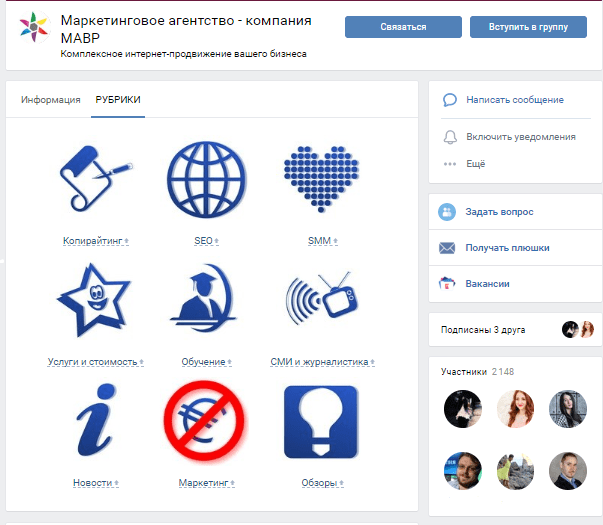
Главные особенности хорошего меню:
- Все структурировано;
- Легко найти интересующую информацию;
- Красивое и понятное оформление.
Как создать меню:
- Создайте страницу в группе ВКонтакте. Ссылка на неё будет выглядеть так: vk.com/pages?oid=XXX&p=YYY. ХХХ – это id страницы вашей группы, а YYY – название.
- Добавьте на эту страницу, всё то, о чем стоит знать подписчикам.
- Напишите текст и вставьте картинку с призывом открыть меню и добавьте ссылку на страницу, которую вы только что создали. Теперь, когда человек будет нажимать на картинку, он будет видеть нужную вам страницу.
- Сделайте из текста и картинки пост и нажмите «Прикрепить»:

Этот пост закрепится сверху и так новые подписчики сразу его увидят.
Чтобы новый подписчик не поменял все в вашем меню, проверьте, чтобы редактировать мог только администратор группы. Разрешите подписчикам только просмотр.
Давайте рассмотрим детальнее, как же правильно настроить группу.
Как настроить группу ВКонтакте?
Настройки сообщества находятся справа и они разделены на разделы.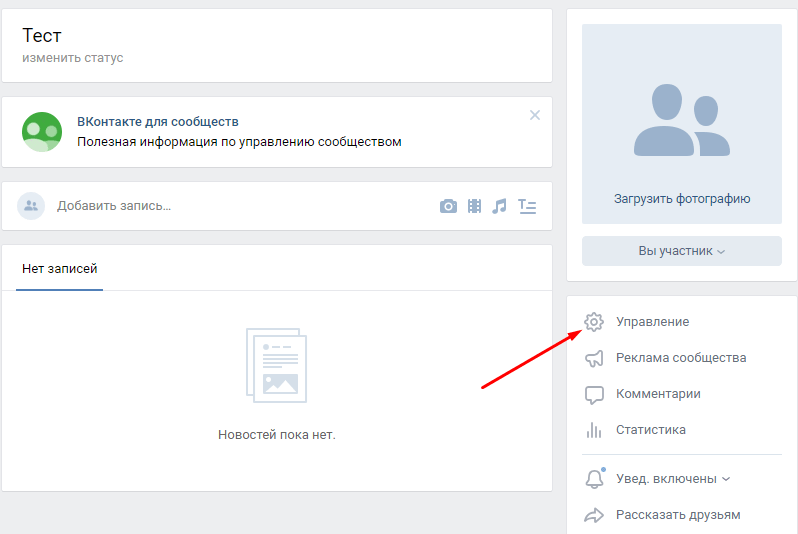
В данном разделе находится основная информация и дополнительная: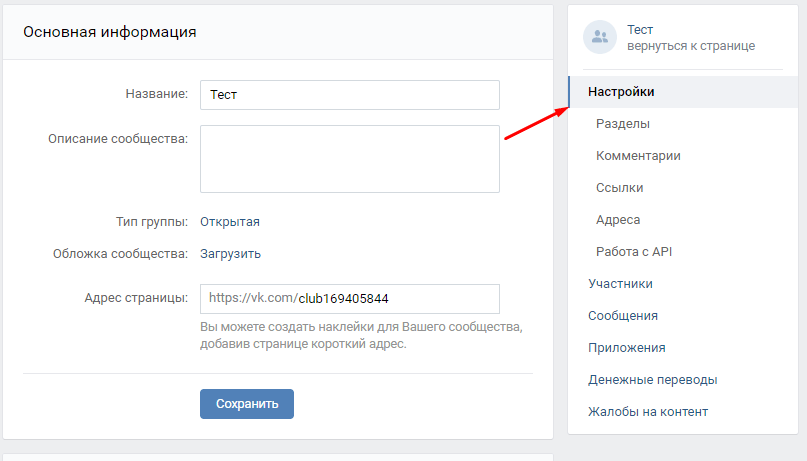
Название. Название вы уже придумали, но вы можете сменить его в любой момент.
Описание сообщества. Описание должно раскрывать суть вашего сообщества, его цель, подробная информация о сообществе. Помните, описание не должно быть слишком длинное, оно должно быть не более 10 строк.
Тип группы.
Существует 3 вида группы:
- Частная
- Открытая
- Закрытая
Когда вы будете выбирать тип группы — следуйте подсказкам.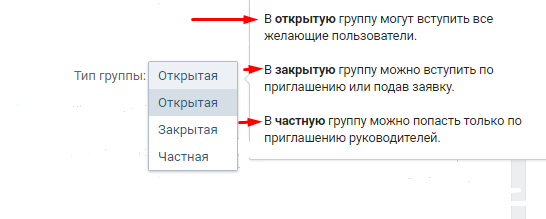
Тематика сообщества. Выберите подходящую тематику для вашего сообщества.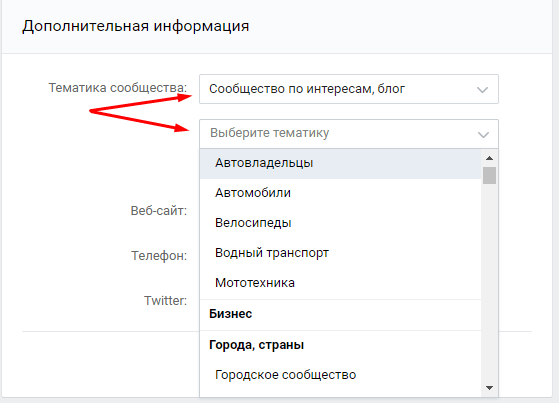
Веб-сайт. Если материалы, которые вы будете публиковать относятся к вашему сайту, то в данном поле введите адрес своего ресурса.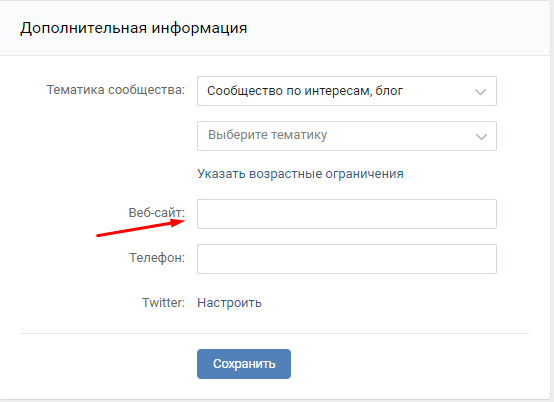
Адреса. Если у вас есть заведение, то вы можете указать график работы, перерывы и рабочие дни. Вы можете сделать блок главным в настройках, чтоб клиенты видели его вверху сообщества. Тогда пользователи смогут увидеть ваше местоположение и проложить к нему маршрут, что очень удобно.
Администратору сообщества доступна еще одна очень удобная функция. Он может вывести одну кнопку и назначить на нее одно из действий:
- Позвонить по телефону или VK.
- Написать на почту.
- Открыть сайт или сообщество.
- Перейти к приложению на телефоне или сообществе.
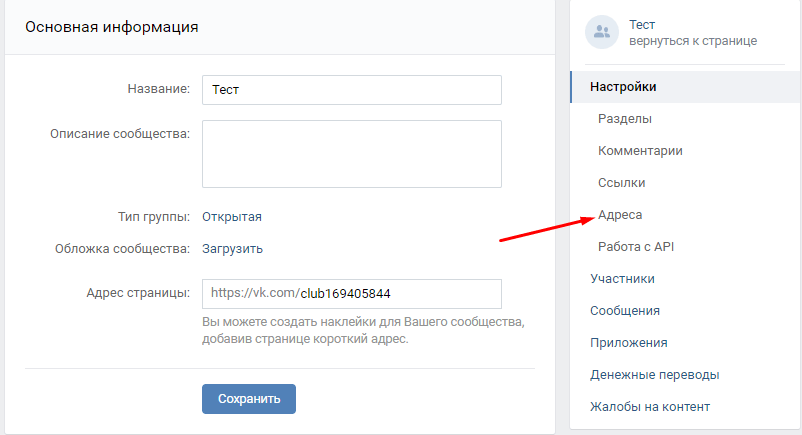
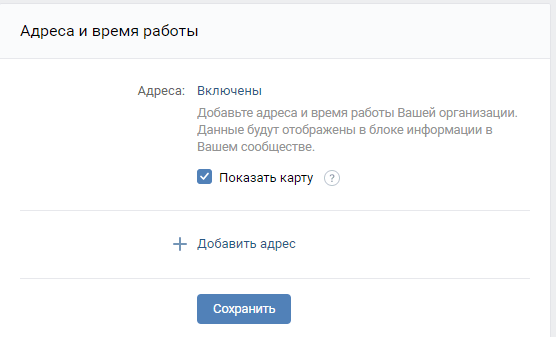
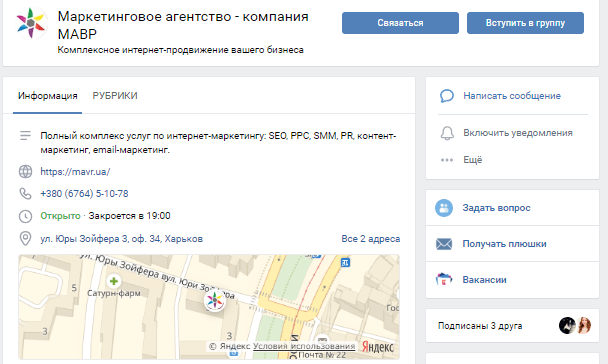
Как назначить руководителя сообщества?
Добавить руководителя группы. Для этого перейдите в раздел «Управление сообществом».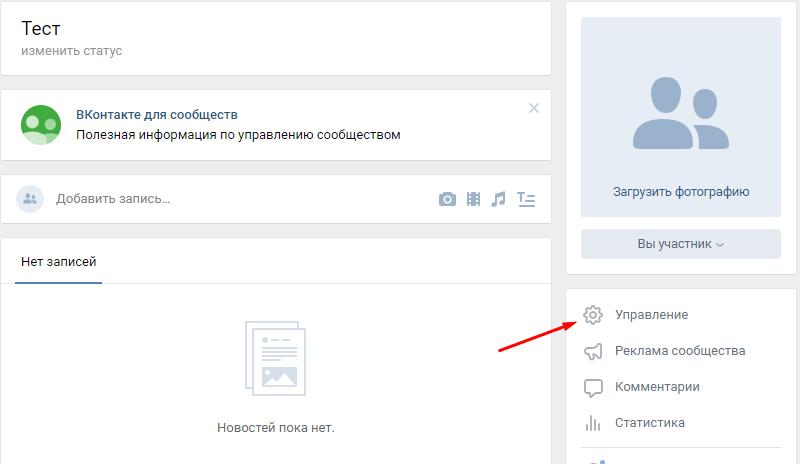
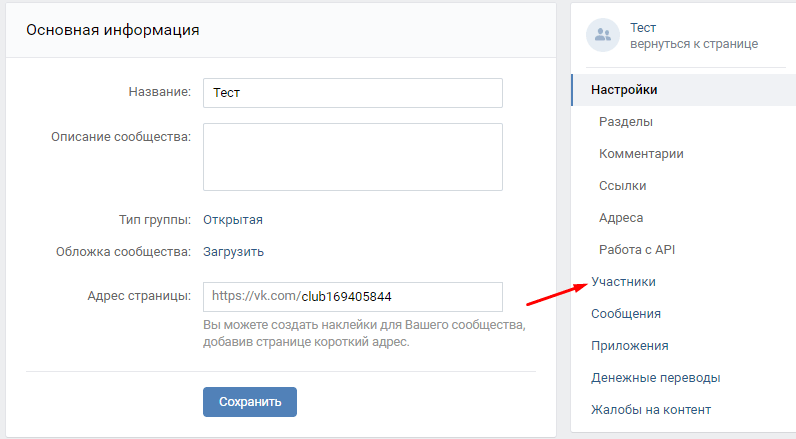
В поисковой строке найдите человека которого хотите сделать руководителем сообщества, добавьте его с помощью клавиши ENTER, и назначьте его руководителем.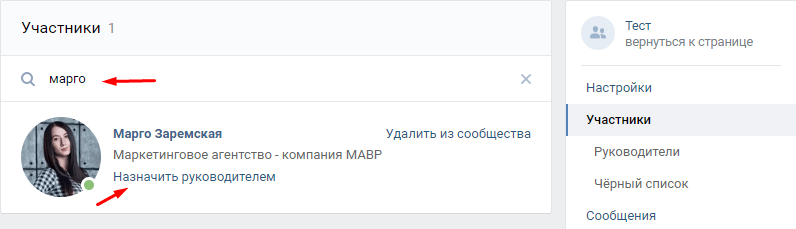
Также, вы можете выбрать, кем именно назначить пользователя.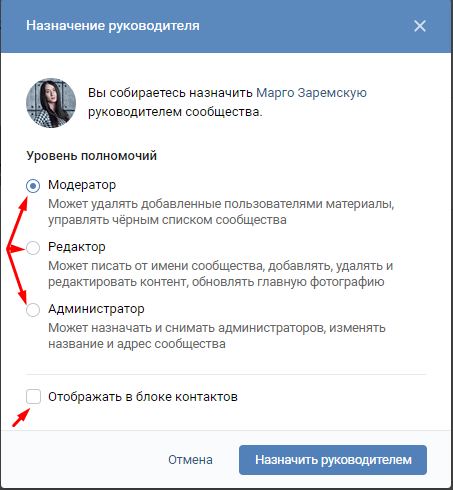
Если вы хотите, чтоб руководитель отображался в блоке контактов, тогда поставьте галочку напротив «Отображать в блоке контактов».
Заключение
Существует множество маркетинговых инструментов, а социальные сети — это один из них. Правильная работа с ним приведёт к увеличению количества клиентов и прибыли
Как создать и настроить группу ВКонтакте?
4.8 (95%) 4 голосов
Как сделать группу в вк с компьютера или телефона
Здравствуйте, уважаемые читатели сайта Inetfishki.ru! Социальные сети с каждым днем становятся только популярнее и занимают определенное место в жизни каждого человека. И сейчас они используются не только для переписки с друзьями или прослушивания музыки.
Если у Вас есть свой бизнес, тогда лучше задуматься о его раскрутке и в социальных сетях. Создайте группу, добавляйте туда свои товары или пишите об услугах, которые Вы предоставляете. Это поможет привлечь новых подписчиков в группу, и, соответственно, потенциальных клиентов.
Если Одноклассники, Facebook и Instagram ориентированы на определенную аудиторию, то Вконтакте она более обширная – здесь есть дети лет 5 и взрослые лет 50-ти, школьники и бизнесмены. Соответственно, стоит создать свое сообщество в вк, поскольку здесь наверняка зарегистрированы люди, которых она может заинтересовать.
Поэтому, сейчас мы с Вами и разберемся, как создать свое сообщество Вконтакте
Создание группы с компьютера
Откройте свой профиль и в левом меню выберите пункт «Группы». Дальше нажмите на кнопку «Создать сообщество».


В следующем окне напишите название и отметьте маркером вид сообщества. После этого нажмите на кнопку «Создать сообщество».
Если Вам нужно, чтобы у подписчиков была возможность добавлять материалы, Вы могли добавлять документы и пригласить своих друзей, тогда создавайте группу. Чтобы новости могли добавлять и подписчики, после одобрения администрации, тогда выберите «Публичная страница». Если намечается какое-нибудь мероприятие, тогда идеально подойдет соответствующий пункт. В этом случае можно сразу пригласить 5000 человек в день, также Вы получите уведомление за день до самого события.
Дальше откроется окно с настройками. В поле «Описание» можете написать подробнее о том, чем-именно Вы занимаетесь, и какой материал будет публиковаться. Также определитесь с типом группы, там не должно возникнуть вопросов, поскольку при выборе появится облачко с подобным разъяснением.


Пролистайте страницу настроек ниже и укажите дополнительную информацию.
После сделанных изменений не забывайте нажать кнопочку «Сохранить».


После того, как группа будет создана, нужно сделать ее красивой и интересной для подписчиков.
Для этого загрузите фотографию на аватарку. Она должна соответствовать названию сообщества. Если у Вас своя фирма или сайт, тогда можете выбрать для нее уже существующий логотип.


Следующий шаг – это изменение ссылки. Вместо банального «club1111111» можно сделать интересную ссылку, которую пользователи смогли бы запомнить или ассоциировать с названием самой группы. Подробнее о том, как поменять название и адрес группы Вконтакте, можете прочесть в отдельной статье.


Теперь давайте будем искать подписчиков, ведь у нас там пока никого нет. Лучше всего начать со своего списка друзей. Для этого нужно разослать приглашения. Подробнее про то, как пригласить друзей в группу Вконтакте, можете прочесть в этой статье.
Если Вы создали именно группу, а не публичную страницу, тогда Вы сможете приглашать в нее своих друзей, но не больше 40 человек в день. Ну а если у Вас публичная страница, то такой возможности нет. Поэтому сначала сделайте группу, а когда наберете нужное число подписчиков, переведите ее в публичную страницу – такая функция есть.


Повысить активность поможет создание обсуждений. Вы выбираете тему, и подписчики ее обсуждают, добавляя свои комментарии. Можно сделать так, чтобы новые обсуждения могли создавать не только администраторы, но и те, кто подписан на группу. Прочитать про то, как добавить обсуждение в группу, можно в соответствующей статье.


Если у Вас есть свой блог или портал в Интернете или у Вашей компании фирмы есть свой сайт, тогда идеальным вариантом будет создать меню в группе Вконтакте. Каждый пункт меню при этом – это активная ссылка, которая может вести на нужную Вам страничку сайта.
В этом случае, подписчикам, будет легче ориентироваться в товарах и услугах, соответственно, они быстрее найдут то, что их интересует.


Ну и конечно, после обновления внешнего вида Вконтакте, появилась возможность вместо аватарки справа, на главной странице, сделать в группе в вк картинку сверху. Это обложка для группы, а о том, как ее сделать, я расскажу в отдельной статье.


Теперь еще можно создать альбом для фото в группе, добавить видео и опубликовать первую запись на стене. Когда записей станет слишком много, всегда можно очистить стену в группе Вконтакте. Если же Ваше сообщество станет популярной, у нее будет много подписчиков, но при этом времени ей заниматься у Вас не будет, тогда можете назначить нового администратора в группу в вк.
Как сделать группу с телефона
Если Вы часто заходите Вконтакт с телефона или планшета через установленное мобильное приложение, тогда давайте рассмотрим, как можно создать сообщество там.
Зайдите на свою страницу и в боковом меню выберите пункт «Группы». Нажмите на плюсик в правом верхнем углу страницы.


Дальше введите название для сообщества, которое хотите создать, и выберите подходящий для него тип: группа, публичная страница или мероприятие. Нажмите «ОК».


Созданная группа появится в списке Ваших.


Зайдите в нее. Как видите никакой информации, записи или подписчика. Для начала откройте настройки – шестеренка в правом верхнем углу, выберите все пункты, которые нужны, и заполните необходимые поля.
Теперь можете пригласить в нее людей из своего списка друзей, добавить фото и видео, опубликовать новые записи на стене, выбрать аватарку.


На этом буду заканчивать. Занимайтесь созданной группой, и тогда она обязательно станет популярной среди пользователей Вконтакте. У Вас будут появляться новые подписчики, а это потенциальные клиенты. Удачи Вам!
Как создать группу в Контакте и правильно её настроить(Часть 1) — freesmm.ru
Серия статей «Как создать группу и правильно её настроить»:
- Как создать группу и правильно её настроить(Часть 1)
- Блок Обсуждения — как изменить расположение (по центру или слева)
И так, вы решили создать группу В Контакте, но не знаете как это сделать. На помощь к вам пришел я 🙂
В данной статье (будет разбита на части) я подробно разберу все моменты создания группы ВКонтатке
С чего начать создание группы
Прежде чем создавать группу в Контакте определитесь с парой вопросов:
- Зачем вам группа
- Что вы хотите получить от группы в Контакте
- Требует ли группа ежедневной поддержки
- Сможете ли вы делать обновления(посты на стенефотоальбомывидео) в течении 3х месяцев?
- Может стоит лучше выбрать публичную страницу? (сравнение будет чуть позже)
Если вы точно знаете ответы на эти вопросы,то вам действительно нужна группа в Контакте.Как создать группу в Контакте
1. Для начала вам нужно быть зарегистрированным в самой социальной сети (Ваш КЭП). Если вы не привязали свой аккаунт ВКонтакте к телефону,то создать группу вы так же не сможете.
2. Перейдите в «Мои Группы«
3. Если вы не состоите ни в одной группе,то «Мои группы» будут выглядеть так
И так, если вы вступили хотя бы в одну группу
Вам нужно выбрать «Создать сообщество» (сообщество=группа)
5. После того,как вы нажали «Создать сообщество» появится всплывающее окно, в котором нужно будет ввести «Название» и «Описание» вашей группы. Лучше знать всё заранее чем придумывать на ходу (если вы не киберсквотер коротких имен В Контакте)
Будет это выглядеть так..
6. Нажимаем «Создать сообщество» …
Вот так будет выглядеть всплывающее окно,если ваш аккаунт в Контакте не привязан к мобильному телефону
Если к телефону вы уже привязались,то страница будет выглядеть так..
Группа,которую создали в этом посте — http://vkontakte.ru/club31483227
Поздравляю!!!Ваша группа создана. Это лишь начало и самая простая процедура. Давайте для начала разберёмся
Разбираемся в инструментых группы в Контакте
Рассматриваем внутреннюю страницу группы «Информация» (доступна только администраторам)
Название
Название должно отражать суть страницы,чтобы человек,который ползает от страницы друга к другу в Контакте понял что Это его. Скажем «Холодное оружие«, «Рекламные шедевры«, «Сообщество маркетологов«.
Лично я считаю,что использовать спец.символы(=-***===()() ) в названии не стоит. Раньше их использовали для того,чтобы выделится среди массы других групп в блоке «группы».Сейчас этого блока нет и список групп,в которых вы состоите перемещен в профиль. В новостной ленте(/feed) это выглядит уёбищно! Не забывайте, что /feed стоит по умолчанию и делать красиво надо именно из расчета на фид … ну а вообще из расчета на пользователя…каждого по отдельности.
Название группы не должно быть больше 3х слов (если это возможно)
Описание
В «Описание» вы должны написать «о чем ваша группа». Здесь вы можете объяснить пользователю что хотите ему рассказать или наоборот получить обратную связь. «Описание» это всё то, что не поместилось в «Название» 🙂
Тема сообщества
Какие темы для сообщества бывают:
- Общие интересы
- Искусство и развлечения
- Музыка
- Любовь и секс
- Спорт и отдых
- Компьютер и интернет
- Объединения
- Студенческие организации
- География
- Разное
Выбирайте то,что вам ближе (для кого создается группа 🙂
После того как вы выбрали «Тему» появится «Подраздел«
Выбираем так же как и «Тему«
Стена
Стена — это …
Для «Групп» существует три режима работы «Стены«
- Открытый — на стене могу размещать свои записи всё пользователи,не находящиеся в «Черном списке«
- Ограниченный — на стене могут быть только посты «от имени группы«, но комментировать записи может любой,кто не находится в «черном списке«
- Закрытый — на стене только записи «от имени группы«,комментирование записей отключено,можно только «ответить«
| 1. Режим «Открытый« |
| 2.Режим «Ограниченный«. Запись Ивана пропала и пропало инпут поле.Запись можно «комментировать» |
| 3. Режив «Закрытый». Комментирование превратилось в «Ответить» |
Если нажать «Ответить«,то появится всплывающее окно..
Набираем сообщение …
Наш «Ответ» у нас на стене. При наведении на «запись группы» всплывает то сообщение,на которое вы ответили.
В самое же Группе появляется «Упоминания«
В «Упоминаниях» отображается последние n-«ответов«(зависит от частоты) пользователей. Страница «Упоминания» доступна всем пользователям
Экспорт в Twitter
Прежде всего «Зачем нужен экспорт в Twitter?» . Все записи,публикуемые в группе от её имени, автоматически попадают в ваш твиттер-аккаунт и это видят ваши фолловеры.
Жмём «Настроить» рядом с «Экспорт в Twitter» (удобнее чем на публичных страницах в Контакте)
Нажимаем «Авторизоваться в Твиттер»
Если не были авторизованы в тви
Рядом с «Экспортом» появился наш никнейм из твиттера
Как я уже написал выше все записи транслируются автоматически в твиттер. Помните что удаление записей со стены группы не удаляет их из аккаунта в твиттере.То же самое и с редактированием записей
Фотографии
Фотографии как и Стена имеет три режима:
- Выключены. Фотоальбома вообще нет
- Открытые. Каждый может создать Альбом и закинутьть в них фотографии,если это не альбом созданный администрацией с галочкой «добавлять фотографии может только администрация»
- Ограниченные. Фотоальбомы могут создавать только Руководители
| Фотоальбомы выключены |
| Открыты |
| Открыты |
| При «галочке» в этот альбом фотографии смогут добавить только руководители (спасает от спама и нежелательных фотографий) |
На этом первая часть «Как создать группу в Контакте» заканчивается. Ждите 2 часть:)
Как создать группу в контакте

На сегодняшний день не все еще знают как создать группу в контакте, так как ежемесячно ответ на этот вопрос ищет более 5 тысяч человек. Создание собственной группы занимает не более пяти минут. Это абсолютно бесплатно и доступно каждому зарегистрированному пользователю данной социальной сети. Так что вы далеко не первый и вовсе не последний, кто интересуется вопросом как создать группу. На первый взгляд все просто, и занимает не много времени. Но в контакте есть свои особенности и подводные камни, именно о них мы с вами и поговорим…
Я раскрою некоторые интересные моменты, о которых знают не все, а некоторые даже не обращают на них внимания. Вообщем вас ждет очень подробная и познавательная статья.
Перед созданием своего сообщества убедитесь в том, что ваша страница привязана к номеру мобильного телефона. Сегодня каждый новый пользователь вводит номер мобильника уже при регистрации. А вот когда я создавал свою страничку такого еще не было. Так что на всякий случай проверьте это, ведь вы не сможете зарегистрировать собственную группу без этой привязки.
Как создать группу в контакте самому – пошаговая инструкция с подсказками!
Заходите в ваш аккаунт и нажимайте на кнопку “Мои группы”. После этого откроется новая страница, на которой будут показаны все группы, в которых вы состоите. Далее в правом верхнем углу жмем на кнопку “Создать сообщество”.
Перед вами появится новое окно в котором нужно будет выбрать название для своей группы и указать ее тип. По умолчанию галочка стоит в первом окне, а так как мы хотим создать группу в контакте, то просто вводим название и жмем на кнопку чуть ниже “Создать сообщество”.

Публичная страница подойдет тем, кто хочет сделать своего рода визитную карточку в интернете. Как правило такие страницы делают те кто продвигает в соц. сетях свою фирму или бренд. Это может быть и страничка ночного клуба или ресторана. Если же вы просто хотите собрать друзей на выходные тогда делайте мероприятие.
Внимание: проверенная и надежная игра Golden Birds:
- Покупаем птичек, которые несут нам яйца;
- Яйца будут складироваться на складе;
- Собираем яйца и продаем за серебро;
- Обмениваем серебро на настоящие деньги;
- Прибыль выводим на кошелек или реинвестируем.
Вот мы и подошли к завершающему этапу, который не так уж прост. Перед нами откроется страничка для настроек нашего сообщества. Очень важно изначально правильно указать все настройки, это поможет вам избежать проблем в дальнейшем.
Как правильно заполнить все графы, читаем внимательно.

- Итак начнем с названия, если вы передумали его еще можно переписать. Меняйте на здоровье, и помните выбрать правильное имя для своей группы крайне важно. Более подробно об этом я написал в статье Как назвать группу в контакте.
- Стандартный адрес страницы, который сформирован автоматически никуда не годится. С таким адресом вас точно не найдут и не запомнят. Меняем его, просто пропишите в этой графе то, что вам нравится. Но помните, выбранный вами адресок уже может быть занят.
- Обязательно впишите хоть что-то в графу описание. Ваши будущие посетители должны более подробно знать о чем группа.
- С тематикой все понятно, нужно выбрать из списка.
- Есть возможность указать сайт. Это поможет привлечь на него дополнительных посетителей. Обычно из социальных сетей много переходов. Для тех кто не знает как создать свой сайт или у вас его нет не беда, просто пропустите это окошко.
- Местоположение определяется автоматически, а дополнительно указать более подробный адрес.
- Очень важно правильно настроить стену. Если ее открыть, то писать там и комментировать сможет любой желающий. На ограниченной стене добавить информацию есть возможность только у вас, но комментировать смогут все. Ну а если вы решите закрыть стену, то писать на ней можно будет только вам, а вот комментировать эти записи уже никто не сможет. А вот к примеру сделать репост в вк любой вашей записи сможет каждый вне зависимости от настроек.
- Фотографии, видеозаписи, аудиозаписи, документы, обсуждения, материалы – если вы откроете их, то добавить данную информацию смогут все участники группы. В случае закрытия – только вы.
- Ну и последнее тип группы. В открытую сможет вступить любой желающий, а в закрытую только после вашего подтверждения и одобрения.
Когда все настройки установлены жмите в самом низу на кнопочку “Сохранить” и наслаждайтесь своей новой группой. Далее рекомендовал бы загрузить фотографию, чтобы сообщество было узнаваемым и красивым. Ну а затем начинайте добавлять новые материалы, сообщения и полезную информацию.
Возможно вас заинтересует вопрос как заработать в контакте, знайте это возможно и новая группа только в помощь. С ее помощью можно зарабатывать не плохие деньги, но для этого она должна быть популярной, активной и естественно иметь много подписчиков.
Внимание: супернадежная игра, чтобы реально зарабатывать Golden Mines:
- Нанимаете гномов, они станут добывать золотую руду;
- Добытую руду относите на свой склад;
- Накопившуюся руду перерабатываете и получаете золото;
- Золото обмениваете на реальные деньги и моментально выводите на кошелек;
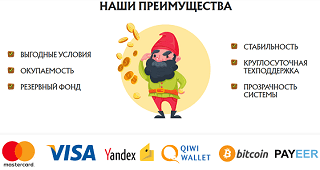
Как создать свое сообщество в Контакте: пошаговая инструкция
Социальные сети обрели истинную популярность. Из-за чего у многих пользователей возникает вопрос, как создать сообщество в Контакте бесплатно. Программисты максимально упростили процесс, обеспечив его выполнение без профессиональных знаний. Простая регистрация и быстрое оформление дает возможность к сбору единомышленников, интересующихся разными вопросами.
Создание паблика покажется сложным, но после ближайшего рассмотрения человек даже с телефона легко справится с задачей.
Специалисты предоставили широкие возможности, которые необходимы для быстрого распространения информации в сети и образования новых групп пользователей.
Хотя подобная публичная страница отлично подойдет и для коммерческой организации, занимающейся продажей товаров или предоставлением услуг. Из-за чего нужно разобрать подробности и дать несколько важных советов.
Как создать сообщество в ВК с телефона?


Создание паблика или группы не займет много времени. Специалисты оптимизировали оболочку социальной сети, внеся в нее разные полезные опции. Задаваясь вопросом, как создать свое сообщество в Контакте, человеку стоит попробовать свои силы. Как это сделать?
- Сначала в меню слева открываем раздел «Группы»;
- В верхней правой части экрана нажимаем большой плюс;
- Выбираем, что нужно сделать.
Процесс занимает несколько минут, поэтому пользователь не столкнется с трудностями. Ему не придется изучать html-код или пытаться самостоятельно нарисовать неординарный дизайн. На практике с телефона создается прекрасная публичная страница, которая легко привлекает массовую аудиторию.
Как зарегистрировать собственную группу на компьютере, еще один вопрос, интересующий пользователей. Если им хочется получить максимум информации об этом, нужно следовать тем же этапам. Единственная разница состоит в том, что в полной версии отсутствует плюс. Вместо него кнопка «Создать сообщество», открывающая тоже самое меню.
Какое сообщество можно создать Вконтакте?


Какое можно создать сообщество? Это еще один вопрос, интересующий пользователей. Они отлично понимают, что собственное «детище» способно объединить людей, но теперь существует определенная разница, которую нужно учитывать. Какие варианты предлагает социальная сеть?
- Группа;
- Публичная страница;
- Мероприятие.
Трех видов достаточно для обеспечения нужных ресурсов. Неважно, с телефона или с компьютера создается сообщество. Главное, сделать правильный выбор, чтобы впоследствии получить необходимые настройки в управлении.
Группа
Как создать паблик бесплатно, обычно задумываются простые пользователи. В этом случае им стоит выбрать группу, так как она ориентирована на людей, объединенных общей идеей или интересами. В первую очередь она основывается на дискуссиях и обсуждении важных событий.
Никаких принципиальных новостей или предоставления информации не происходит, поэтому подобный вариант не используется коммерческими организациями.
Группа – простейший вариант, больше подходящий для ручного творчества и узко тематических обсуждений. Если возник вопрос, как открыть свое сообщество, проще всего воспользоваться подобным подходом. Он занимает минимум времени, но дает различные опции в настройках. За счет этого управление оказывается простым и доступным, одновременно обеспечивая возможность открытия опросов и открытых комментариев.
Публичная страница


Крупным коммерческим организациям обязательно нужно узнать, как зарегистрировать сообщество в Контакте. Оно мгновенно превратятся в отличный способ представления нового товара или услуги и одновременной поддержки постоянного интереса со стороны потенциальных клиентов. Практика показывает, что в современном мире без представления в социальной сети обойтись не получается.
Если человек заинтересовался, как получить группу бесплатно, он ищет прямого общения с потенциальными клиентами. Для этого ему потребуется публичная страница, где можно прикрепить обратную связь через сайт или иным образом.
Посредством дополнительных функций удастся обеспечить легкое общение и широкий охват аудитории.
Мероприятие
Вопрос, как открыть сообщество, может возникнуть перед проведением какого-либо мероприятия. В этом случае не стоит тратить время на группу или паблик, достаточно выбрать отдельный вид. Он подходит даже для разового распространения информации о вечеринке или корпоративе.
Чем сложна регистрация группы? Для этого не придется изучать сложные инструкции, ведь программисты создали необходимые опции на каждой странице пользователя. Сложнее выбрать оптимальный вид, чтобы впоследствии легко осуществлять общение с участниками и передачу им полезной информации.
Как мне создать группу в GroupMe?
Перейти к основному содержанию
Microsoft
Поддержка
Поддержка
Поддержка
- Главная
- Microsoft 365
- Офис
- Windows
- Поверхность
- Xbox
- Сделки
Больше
- Купить Microsoft 365
Все Microsoft
Поиск
Поиск помощи
Отмена
.
Начать чат в Teams
Вы запускаете индивидуальные и групповые чаты одинаково: выбирая Новый чат

вверху вашего списка чата.

Начать беседу один на один
После выбора Новый чат

и введя имя человека, напишите свое сообщение в поле внизу чата. Чтобы открыть параметры форматирования, выберите Формат

под полем, в котором вы вводите свое сообщение.

Когда будете готовы, выберите Отправить.

. Это запустит чат.
Вы также можете начать чат один на один с чьей-либо карточки профиля. Откройте его, щелкнув его изображение в канале или в поиске.
Начать и назвать групповой чат
Начните так же, как начинаете личный чат: выберите Новый чат

вверху вашего списка чата.Щелкните стрелку вниз в крайнем правом углу поля с по и введите имя чата в поле Имя группы . Затем введите имена людей, которых вы хотите добавить, в поле с по .

Начнется новый разговор. Отправлять сообщения могут все, у кого есть доступ к групповому чату.
В групповой чат можно включить до 250 человек.
Добавить людей в разговор
Чтобы привлечь больше людей к разговору, просто нажмите Добавить людей

(или Просмотрите и добавьте участников в групповом чате) в правом верхнем углу команд.Затем введите имена людей, с которыми вы хотите поговорить, выберите, какую часть истории чата нужно включить, и нажмите Добавить .
Примечание: При добавлении кого-либо в групповой чат (не один на один) вы можете включить историю чата.

Teams сохранит всю историю чата, вплоть до первого сообщения. И если кто-то покидает группу, его ответы в чате все еще сохраняются в вашей истории чата.
Посмотрите, кто в групповом чате
Чтобы увидеть, кто участвует в групповом чате, наведите указатель мыши на количество участников в заголовке чата, чтобы отобразить список всех имен.

.
Руководство «Начало собственного бизнеса»
Создание малого бизнеса — непростое решение.
Но, несмотря на бесчисленные жертвы и проблемы, с которыми сталкиваются владельцы малого бизнеса, подавляющее большинство владельцев малого бизнеса будут делать это снова и снова.
Если вы думаете о том, чтобы сделать решительный шаг и открыть собственное дело, есть несколько ключевых шагов, которые вам нужно сделать в первую очередь.
Ниже приведены некоторые из главных советов, которые я дал, обучая более 1000 клиентов SCORE и выступая в качестве ангельского инвестора.
Эти советы основаны на том, что, как я вижу, делают успешные предприниматели, и что, как я вижу, не делают те, кто терпит неудачу.
Начните бесплатную 60-дневную пробную версию сегодня.
Узнайте больше о нашей 60-дневной бесплатной пробной версии по электронной почте.
Вот 10 вещей, которые вам нужно сделать перед тем, как начать бизнес:
1. Разработайте мощное сообщение
Какую проблему клиента вы решаете, за которую потенциальные клиенты готовы платить? Это часто называют ценностным предложением.
Кроме того, почему ваш бизнес будет успешным в операционном и финансовом отношении?
Совет: Используйте бесплатное онлайн-маркетинговое руководство Constant Contact The Download , чтобы составить свой бизнес-план и привлечь больше клиентов.
2. Ориентация на клиента и полное понимание рынка
Есть много примеров компаний, которые не имеют лучших продуктов / услуг или не первыми вышли на рынок, но очень успешны, потому что они освоили онлайн-маркетинг и продажи.
Изучите демографические данные вашей потенциальной клиентской базы и выясните их покупательские привычки.
Наблюдайте за конкурентами, разговаривайте с аналогичными компаниями, просматривайте веб-сайты своих конкурентов и понимайте, что их клиенты говорят о них в социальных сетях.
3. Начни с малого и развивайся
Если возможно, профинансируйте свою бизнес-идею самостоятельно, а затем обратитесь за финансированием, когда вы сможете создать историю роста. Это может привести к тому, что вы разделите свой продукт / услугу на более мелкие части, чтобы вы могли профинансировать ранние этапы и получить некоторую поддержку и опыт.
Совет: Воспользуйтесь этим советом, чтобы определить, сколько денег должно иметь ваш малый бизнес.
4. Определите свои сильные стороны, навыки и имеющееся время
При ведении бизнеса знайте, когда вам нужно нанять бухгалтера, юриста, страхового агента, специалиста по маркетингу, дизайнера веб-страниц или другого профессионала. Это запустит ваш процесс управления в качестве владельца бизнеса.
Constant Contact предлагает широкий спектр профессиональных маркетинговых услуг для тех, кто нуждается в профессиональной помощи или хочет начать свой маркетинг в Интернете.
5. Окружите себя советниками и наставниками
Создать и развить бизнес сложно, более половины из них вылетят из строя в течение 5 лет.
Ни один человек не может обладать всеми знаниями, опытом или даже перспективой, чтобы справиться с любой деловой ситуацией. Получайте знания и опыт других.
6. Найдите наставника
Если вы не знаете, где найти наставника, SCORE — отличное место для начала. Менторы SCORE бесплатны — просто посетите www.SCORE.org, чтобы найти ближайшего к вам личного наставника или наставника, с которым можно связаться по электронной почте или Skype.
Также на этом сайте есть множество бесплатных семинаров, вебинаров и шаблонов, направленных на то, чтобы помочь предпринимателям успешно начать и развивать свой бизнес.
Вы также можете найти наставников на таких сайтах, как LinkedIn, посетив местные встречи малого бизнеса или просто поспрашивая. Вы можете быть удивлены, увидев людей из ваших кругов, которые могут дать полезный совет на основе своего опыта.
7.Напишите бизнес-план
Начать бизнес сложно и рискованно; на это легко потратить все свое время и ресурсы. Прежде чем начать, определите, какой у вас бизнес. Будет ли это индивидуальное предприятие, партнерство, корпорация или ООО? Затем составьте свой план.
Наличие письменного плана с вашими прогнозируемыми результатами и личными целями — лучший способ не сбиться с пути.
Например, ваш бизнес может принести прибыль в размере 20 000 долларов США. Но если вы живете в большом городе, поддержите семью
.
Как начать групповой проект
Работа в команде заставляет мечту работать.
По мере развития навыков программирования в Codecademy вы в конечном итоге достигнете точки, когда вам захочется взять свои новые знания и использовать их для создания сложного проекта. Один из способов создать полностью сформированный проект — собрать команду сотрудников, которые будут работать над ним вместе с вами. Мы расскажем вам о лучших методах создания команды и управления ею, которые помогут воплотить вашу идею в жизнь.
Когда я буду готов?
Вам может быть интересно, когда вы будете «готовы» сделать скачок от изучения кода к созданию проекта с кодом. Вместо того, чтобы рассматривать проект как «конец» вашего обучения, мы рекомендуем вам думать о проектах как о еще одном шаге в вашем жизненном пути программирования.
Проекты — это возможность немного выйти за пределы зоны комфорта и расширить свой набор навыков. Итак, как только вы почувствуете себя комфортно с основами написания и выполнения кода на выбранном вами языке, мы рекомендуем вам сделать рывок и реализовать свою идею, как способ подтолкнуть себя к изучению большего!
Как объясняет Мэтт Дэниэлс из The Pudding:
«Я думаю, что у вас может быть действительно успешный проект, не зная большого количества кода, а иногда знание большого количества кода может быть изнурительным, потому что вы хотите делать действительно фантастические вещи.Вы думаете: «О, я знаю, как построить эту безумную архитектуру, я собираюсь построить самый модный дом на свете». В то время как, если вы только знаете, как построить бревенчатый домик, вы просто построите действительно красивый бревенчатый домик. ”
Другими словами, вместо того, чтобы зацикливаться на том, чего вы не знаете, вы вполне способны реализовать интересную идею с базовым фундаментом.
Определение объема вашего проекта
Первый шаг в создании нового проекта — это идея проекта! Перед тем, как собрать команду, необходимо определить цели вашего проекта.На этих ранних стадиях формирования идеи вы должны быть в состоянии определить проблему или потребность, которую будет решать проект, конечную цель и варианты использования для окончательного проекта, а также крайний срок, когда проект будет выпущен.
Вы должны быть готовы представить быстрое и броское изложение идеи вашего проекта, которое называется лифт . Успешная презентация в лифте определит ваши мотивации для начала этого проекта и ваше видение решения. Эта презентация в лифте может быть адаптирована как для того, чтобы убедить заинтересованные стороны поддержать вашу идею проекта, так и для того, чтобы убедить новых сотрудников присоединиться к вашей команде.Один из приемов лифтов для стартапов — «Uber для X», но не стесняйтесь проявлять творческий подход!
После более четкого определения целей проекта и шага лифта вы можете перейти к определению ресурсов, необходимых для воплощения вашей идеи в жизнь, иначе известных как зависимости проекта . Эти зависимости могут варьироваться от наличия правильного набора данных для вашего анализа до наличия надлежащих услуг веб-хостинга для вашего веб-приложения и наличия надлежащего финансирования для приобретения этих ресурсов.
Но, что наиболее важно, очень важно определить правильные области знаний, которые вам нужны, в лице членов вашей команды . После того, как эти командные роли будут четко определены, вы можете начать поиск сотрудников на основе набора навыков, который они предложат.
Сборка команды
Путь к набору члена команды будет разным для каждой роли. Иногда вы уже работали с кем-то в прошлом и вспомните, что у вас были прочные рабочие отношения над предыдущим проектом.В других случаях вы определите потенциальных членов команды, которые имеют большой опыт в наборе навыков, отсутствующих в вашей текущей команде, и которым необходимо обратиться к ним.
В других случаях, если вы делитесь своей презентацией в лифте на местных встречах, конференциях и онлайн-форумах, люди, которые тянутся к вашей миссии, будут подходить к вам и смотреть, как их навыки могут вписаться в ваш проект. Используя все эти методы, вы можете создавать свою команду по одному человеку до тех пор, пока не будут представлены все необходимые навыки.
Если вы живете за пределами крупного технологического центра, есть еще множество способов привлечь программистов для своего проекта. Во-первых, я бы порекомендовал проверить, есть ли в вашем районе местные встречи на техническую тематику, отделения для разработчиков Google или общественные хакерские группы. Местные программисты из всего сообщества любят собираться на этих мероприятиях для обмена знаниями. Если этих групп еще нет в вашем районе, мы рекомендуем вам рассмотреть возможность создания их самостоятельно. Вы будете удивлены, узнав, сколько других программистов в вашем сообществе искали подобное!
Кроме того, вам не нужно ограничивать географическое присутствие вашей команды вашим городом — вы также можете создать удаленную команду! Единственное место, где вы можете найти членов команды для своей удаленной команды, — это общедоступные форумы или каналы Slack, посвященные вашим интересам.Некоторые каналы Slack, которые мы можем порекомендовать, — это Codecademy Lifelong Learners, DevChat или Data Viz Society для начинающих специалистов по визуализации данных.
После того, как вы заручились обязательствами всех своих соавторов, вам следует назначить начальную встречу, чтобы собрать всех на одной странице. На этой первой встрече вы повторно сформулируете цели своего проекта и, возможно, откроете слово для обратной связи от ваших сотрудников.
Вам также следует установить конкретные обязанности и сферы ответственности каждого члена.Обязательно обсудите инструменты, языки и технологии, с которыми вы будете совместно работать. Мы также рекомендуем организовать регулярные встречи (ежедневно, еженедельно и т. Д.) Для всей команды или подгрупп, чтобы снова собраться, поделиться своими достижениями и наметить свои следующие шаги.
На этой первой встрече обязательно обсудите, как лучше всего учесть интересы и доступность членов вашей команды: активно спросите каждого члена команды, чего они хотели бы достичь в своей роли и сколько времени они могут выделить.Проведя эти беседы заранее, вы можете быть уверены, что а) вы создадите рабочую среду, в которую все члены команды почувствуют себя заинтересованными, и б) вы создадите открытую линию связи, если член команды станет недоволен своей ролью.
Стратегии развития
Теперь, когда ваша команда запущена и работает, вы хотите, чтобы все были на одной странице в процессе разработки и по мере приближения к вашей конечной цели. Команды управления проектами используют несколько различных подходов, позволяющих им не сбиться с пути.Некоторые из наиболее популярных фреймворков управления проектами, используемых при разработке программного обеспечения, включают: Lean, Agile, Scrum и Kanban.
Когда мы будем описывать каждую из этих структур, вы заметите, что между принципами каждой структуры может быть некоторое совпадение. Это говорит о том, что не существует единой предписывающей структуры, которая работала бы для каждого проекта, скорее, особый стиль управления вашей команды может представлять собой сочетание элементов, которые лучше всего подходят для нужд вашей команды.
Постный
Экономичный подход к управлению бизнесом — это набор принципов, которые поощряют постоянное совершенствование. Семь принципов бережливого управления:
- Оптимизировать все
- Устранение отходов
- Качество сборки
- Быстрая доставка
- Создание знаний
- Обязательство отсрочки
- Респект людям
Lean-команда работает, четко определяя процесс, а затем заставляя отдельных лиц или подгруппы брать на себя ответственность за улучшение шага в процессе без преодоления бюрократических препятствий.
Проворный
Agile — это итеративный подход к разработке программного обеспечения, основанный на четырех философских приоритетах:
- Люди и взаимодействия важнее процессов и инструментов.
- Рабочее программное обеспечение над обширной документацией.
- Сотрудничество с клиентами по согласованию контрактов.
- Реагирование на изменение в соответствии с планом.
Agile-команда работает в короткие промежутки времени, когда команда работает над доставкой следующей итерации рабочего кода так же быстро, как
.

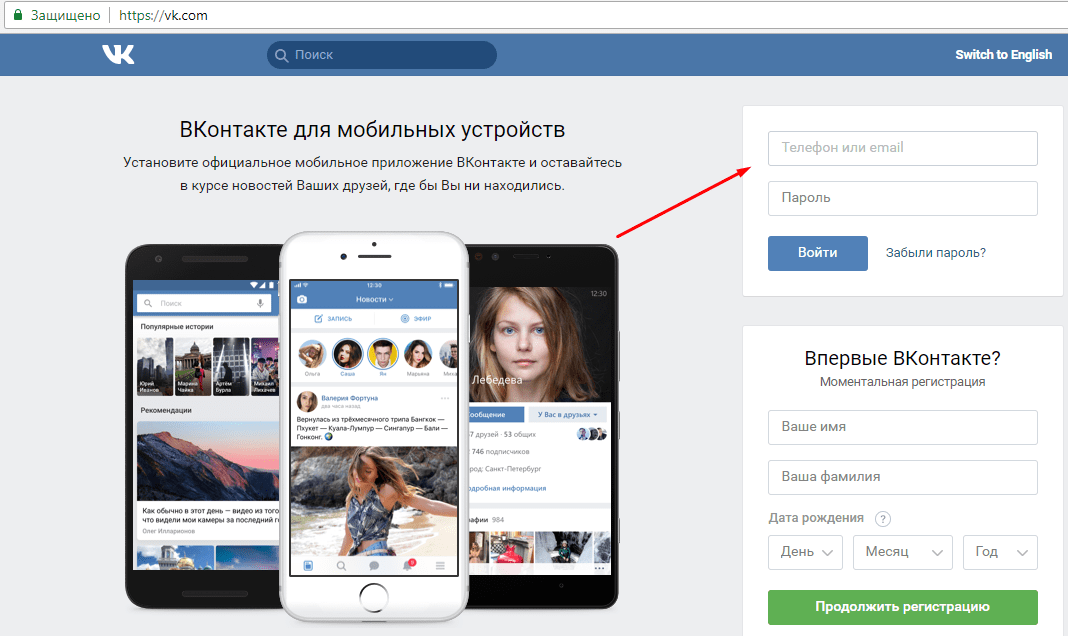
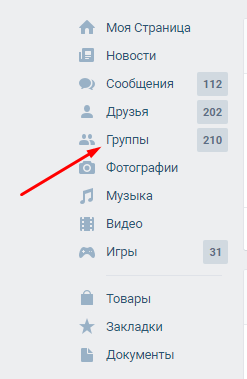
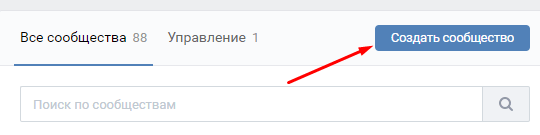
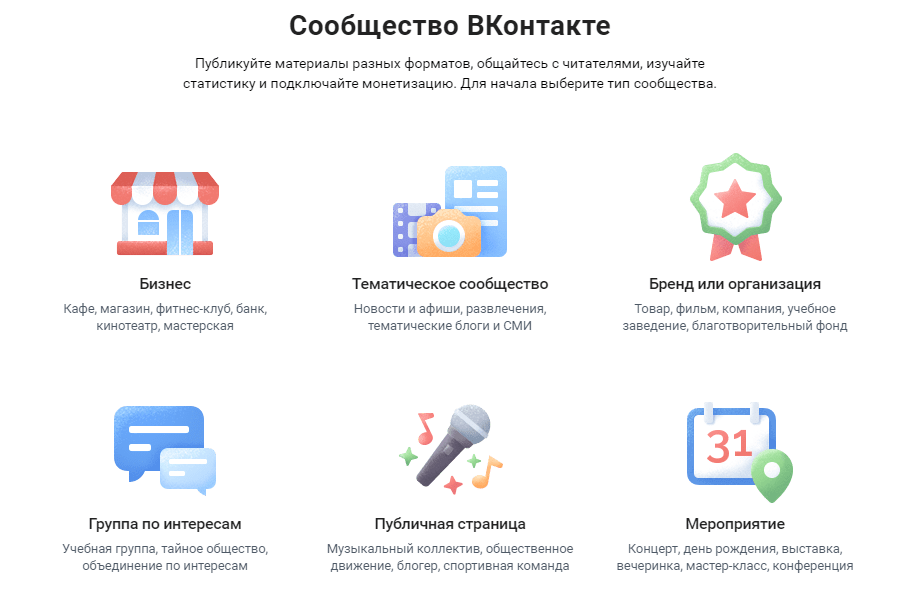
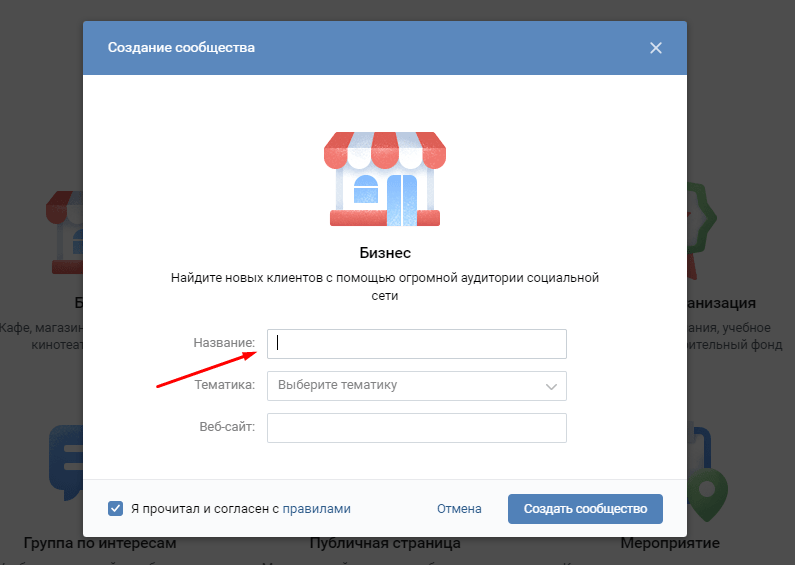
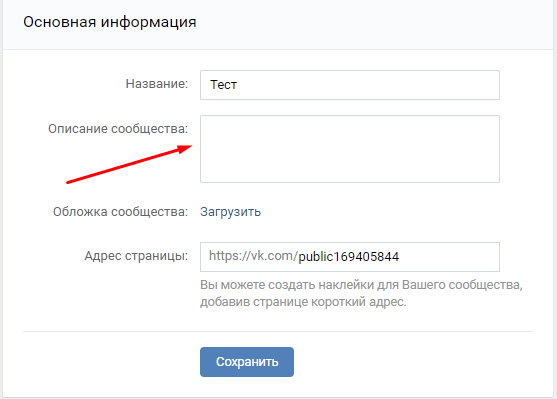
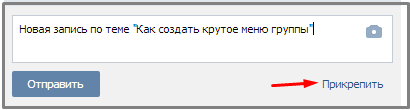
Добавить комментарий